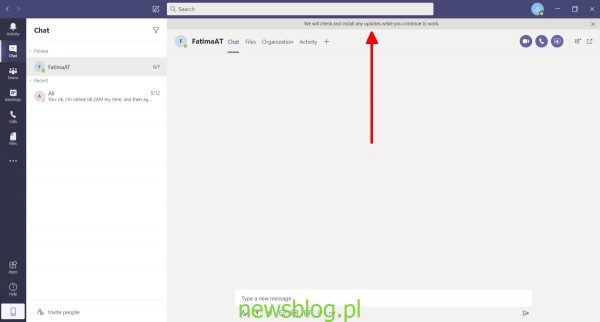Microsoft Teams to jedna z wielu aplikacji, w których obserwuje się stały wzrost liczby użytkowników, ponieważ praca wielu ludzi przeniosła się do Internetu. Aplikacja jest dość solidnym narzędziem do współpracy i pomaga, że pochodzi od Microsoftu, a większość pakietu Microsoft 365 jest z nim zintegrowana. Dla tych, którzy nie pracują w branży technologicznej, jest to proste narzędzie w użyciu i jeszcze prostsze w konfiguracji.
Wraz ze wzrostem liczby użytkowników oraz faktem, że Microsoft Teams konkuruje z Zoom i Google Meet, do aplikacji dodano nowe funkcje. Wszystko, co musisz zrobić, to zaktualizować.
Spis treści:
Zaktualizuj Microsoft Teams
Zespoły Microsoft są łatwe do aktualizacji, ale nie jest oczywiste, kiedy / czy w ogóle aktualizuje. Aby zaktualizować Microsoft Teams, wykonaj poniższe czynności;
Otwórz Microsoft Teams. Maksymalizuj okno aplikacji. Po zmaksymalizowaniu okna aplikacji kliknij ikonę swojego profilu na pasku tytułu. Z menu wybierz „Sprawdź dostępność aktualizacji”. Pod paskiem tytułu zobaczysz baner informujący, że aplikacja będzie sprawdzać i instalować aktualizacje podczas pracy. Jeśli nie widzisz banera, zamknij Microsoft Teams. Otwórz to ponownie. Upewnij się, że okno aplikacji jest zmaksymalizowane. Przejdź do swojego profilu i wybierz Sprawdź aktualizacje. Baner zostanie teraz wyświetlony, a aplikacja sprawdzi dostępność aktualizacji i zainstaluje je.
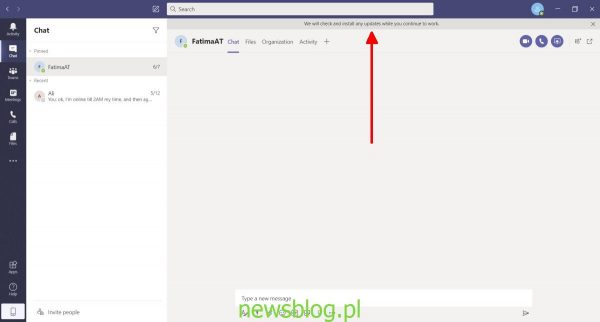
Sprawdź ostatnią aktualizację
Jeśli chcesz sprawdzić, kiedy Microsoft Teams była ostatnio aktualizowana i którą wersję uruchomionej aplikacji, wykonaj następujące kroki.
Otwórz Microsoft Teams i upewnij się, że okno aplikacji jest zmaksymalizowane. Kliknij ikonę swojego profilu u góry. W menu przejdź do Informacje> Wersja. Baner pojawi się u góry, pod paskiem tytułu, informując o bieżącej wersji aplikacji i jej ostatniej aktualizacji.
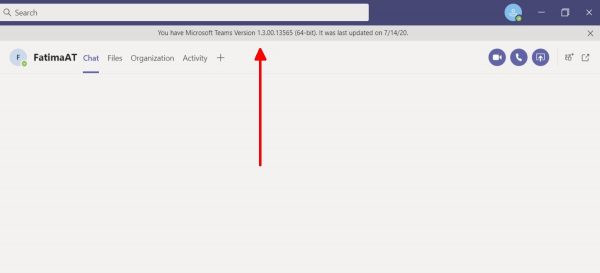
Wniosek
Microsoft Teams ma swoje błędy, a jednym z tych dziwnych drobnych błędów jest to, że jeśli okno aplikacji jest zbyt małe (subiektywne do rozmiaru ekranu) i nie ma wystarczającej „przestrzeni” na baner aktualizacji, nie pojawi się . Dlatego konieczne jest, aby najpierw zmaksymalizować aplikację, aby użytkownicy mogli zobaczyć potwierdzenie, że aplikacja będzie sprawdzać i instalować aktualizacje. Jeśli chodzi o aktualizacje, instalują prawie bezgłośnie. Zostaną pobrane w tle. Po zamknięciu i ponownym uruchomieniu aplikacji aktualizacje zostaną zainstalowane. Naprawdę nie możesz powiedzieć, kiedy aktualizacja została zainstalowana, ponieważ nigdy nie ma przerwy w przepływie pracy, gdy mówi ona, że instaluje aktualizacje.
newsblog.pl
newsblog.pl